2021/8/25 追記
先日 DIGAのチャンネル録画を再生しようとしたらエラー画面になり「しばらくお待ちください」と出たが、待てども直らず。。よく見ると 外付けハードディスクのランプが正常の縁ではなく、オレンジ色だった。外付けハードディスクの電源を入れ直したら、しばらくお待ちくださいは消えて、準備中?のような表示に変わった。が、待てども直らず。。結局、DIGA本体の電源を入れ直したら直った。DIGAの調子が悪いときは、迷わず DIGAの電源を入れ直そう。それが最もチャンネル録画の欠落時間を最小限にする異常処置方法だ。
先日、チャンネル録画の録画期間を延長しようと思って設定を見直した。しかし、延長できなかったので、2021/1月に アイ・オー・データ製 ディーガ用 外付けハードディスク AVHD-AUTB4/EXを Amazonにて 実質14,521円で買いました。
24時間連続記録ができる高信頼な Pasonic推奨のHDDが容量 4TBで1.5万円。安い!こんなに安いならもっと早く買えば良かったよ。ちなみに、品番の最後に /EXが付くものは 簡易包装版のようです。
私のディーガ DMR-UX7030 の内蔵HDD 4TBに 今回の増設HDD 4TBを接続したところ、予想通り 録画期間(視聴可能期間)は 23→46日間に2倍化しました。

そういえば、以前「HDDをこの先買う理由が見つからない」と書いたけど、テレビやビデオの録画用ストレージとして、HDDは最適なので、全然 買う理由ありました。すみません。
外付けHDDをディーガに接続する方法と注意点などを以下にまとめした。
外付けHDDの接続方法

作業中は チャンネル録画が止まるので、止まっても良い時間帯で 通常録画が動作していなときにやりましょう。私は週末の昼間にやりました。
まずは、リモコンや本体ボタンで電源切しましょう。本体のコンセントは抜かなくても良かった気がします。HDDのUSBケーブルは、本体設置やコンセント接続が終わった一番最後にディーガ背面の「チャンネル録画用」に挿しましょう。
USBケーブルをディーガに挿した後に、ケーブルを揺らしたり、HDDのコンセントを抜いたりすると 本体HDDも含めた全チャンネル録画が止まって、ディスクチェックのような画面(停電の復帰後に表示される画面)が約15分間表示されてしまうので要注意。
私は、まだ初期化もしていない状態のHDDの配線の取り回しを変えるために一度挿した線を抜いたときや、掃除でHDDを動かしたときに ディスクチェック画面になりました。
なので、設置後は一切触らない方が良いし、どうしても HDDを操作したいときは「機能一覧」>「初期設定/リモコン設定」>「HDD/ディスク/USB-HDD設定」>「USB-HDD設定」>「USB-HDDの取り外し」をしてから作業した方が良さそうです。
取説に無線アンテナに干渉するので、ディーガの上にHDDを置くのは良くないとあります。でも横にスペースがないので、無線LANを使用していない私は、無線LANアンテナ部の上に置いています。今のところ無線リモコンに影響は出ていないです。

ディーガの設定方法
設置完了したら、次はディーガの電源を入れて HDDの登録(初期化)です。
「機能一覧」>「初期設定/リモコン設定」>「HDD/ディスク/USB-HDD設定」>「USB-HDD設定」>「USB-HDDの登録」で「チャンネル録画用USB-HDD」を選べばOK。すぐに終わった気がします。
最後に、録画保存先HDDの変更です。
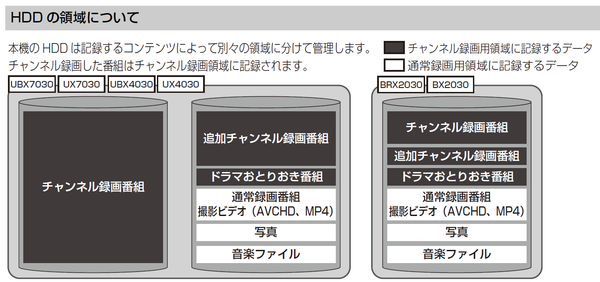
「チャンネル録画設定」>「設定変更」>「録画するチャンネル、録画先を変更する」で 録画先を HDDから USB-HDDに変更すれば、外付けHDDに録画されます。
私の場合、8チャンネルの内、4チャンネルを USB-HDDに設定しました。
録画先を変更すると、変更したチャンネルの番組は番組は全て消去されます。ただし、変更していないチャンネルの番組は残るので安心してください。尚、ドラマおとりおきや通常録画番組も消去さません。
録画保存先の設定変更は、約15分かかりました。

これでディーガのチャンネル録画期間 2倍化作業は完了。
録画期間が2倍になったので、深夜も録画止めず、24時間録画にしようかな?
なんにせよ、15万円もするパナソニック製 全自動ディーガが、1.5万円で録画期間2倍化できる。
ディーガを持っている人は、I-O DATA製 DIGA用 外付けHDD AVHD-AUTB4/EX を絶対
買い!
